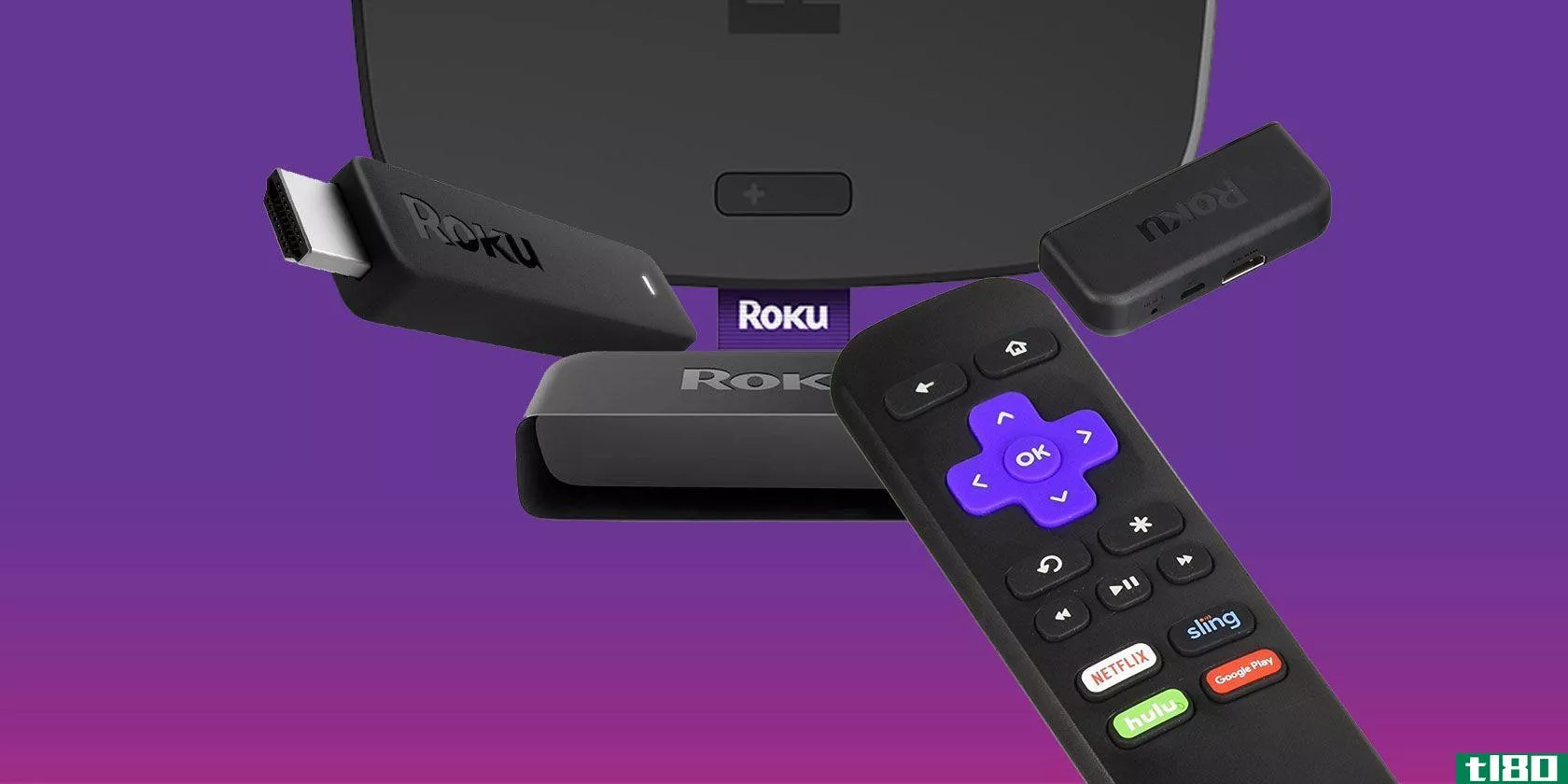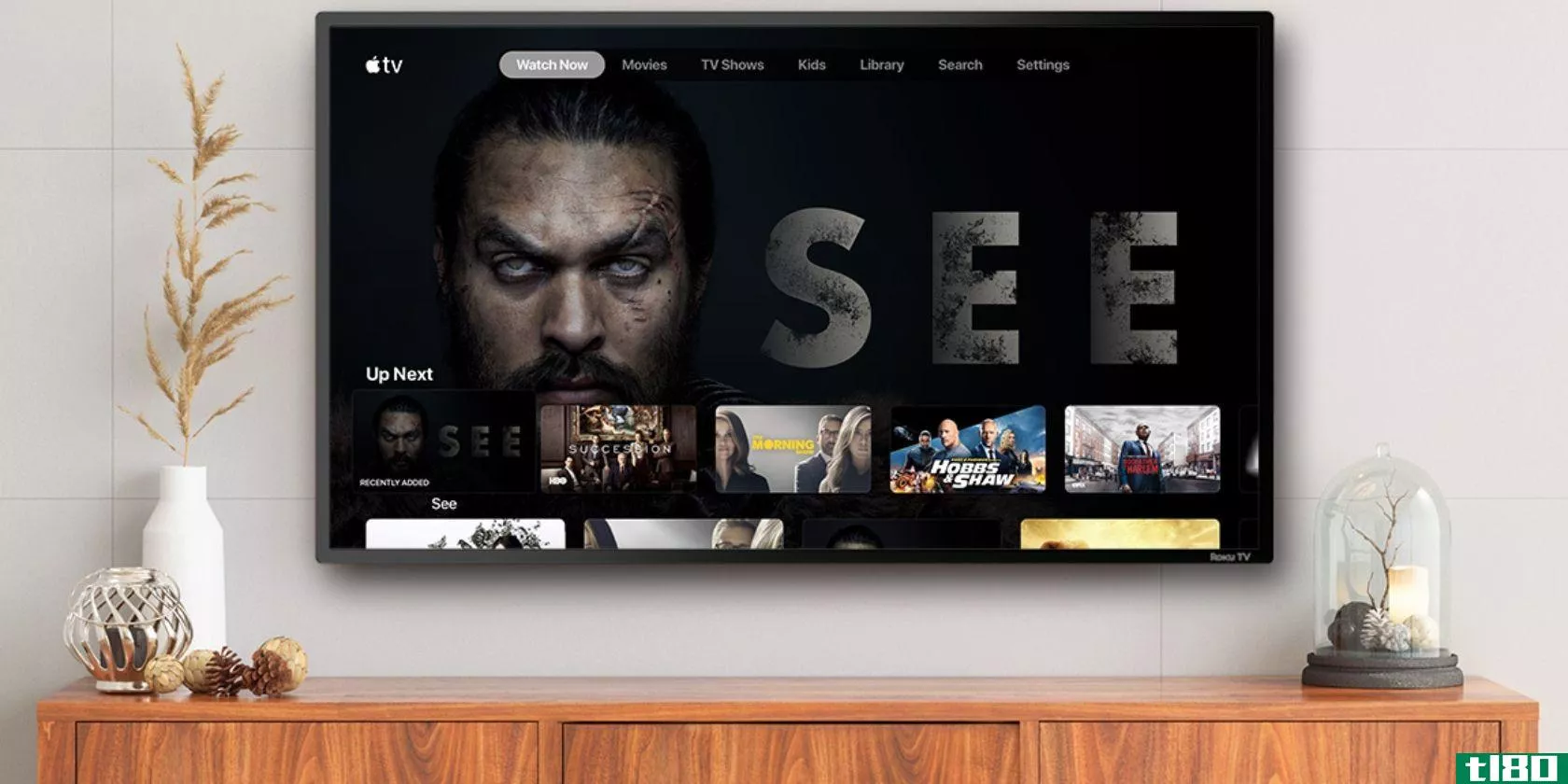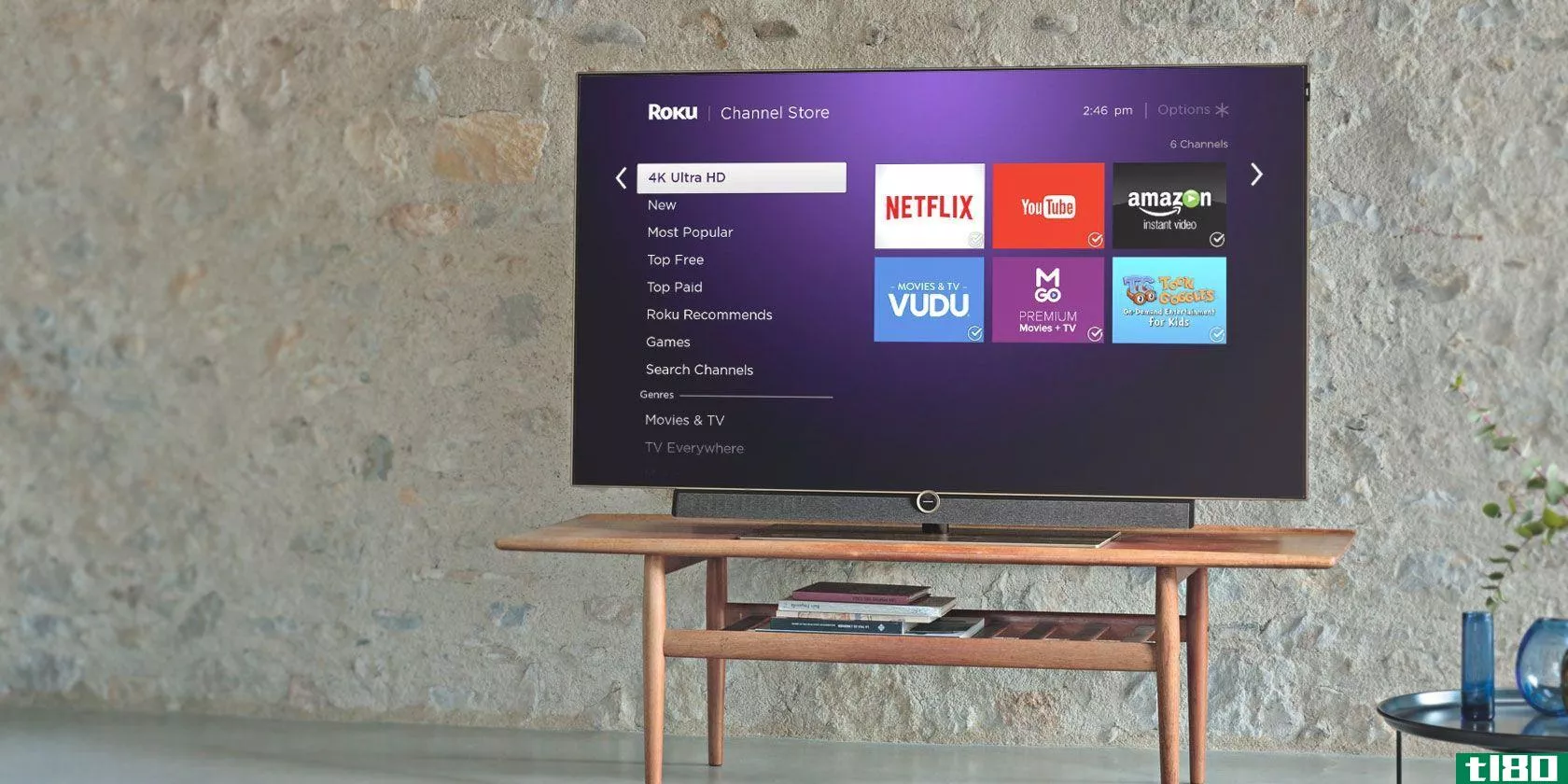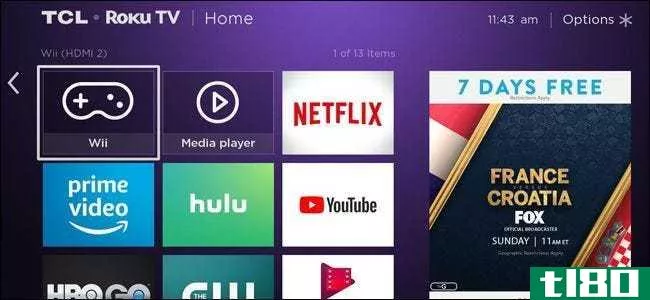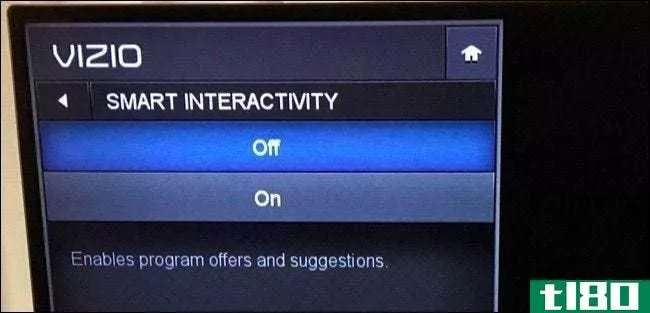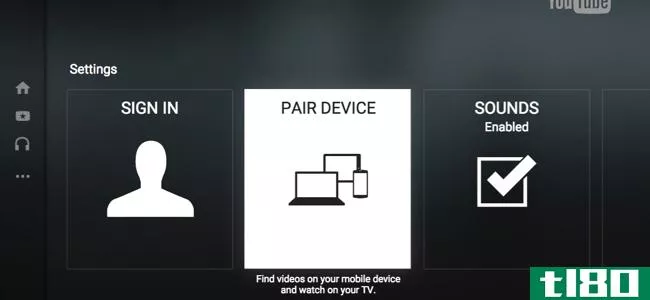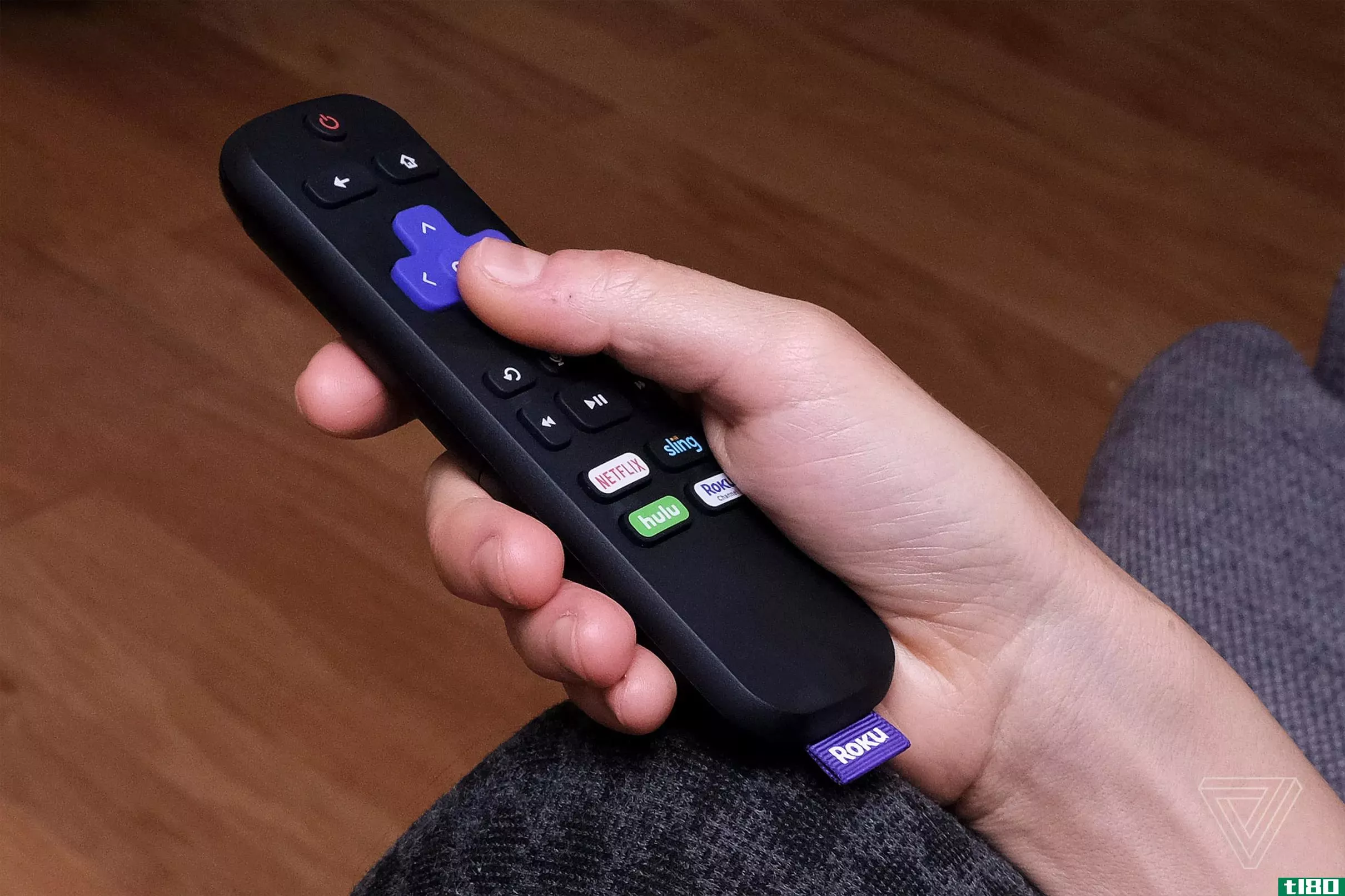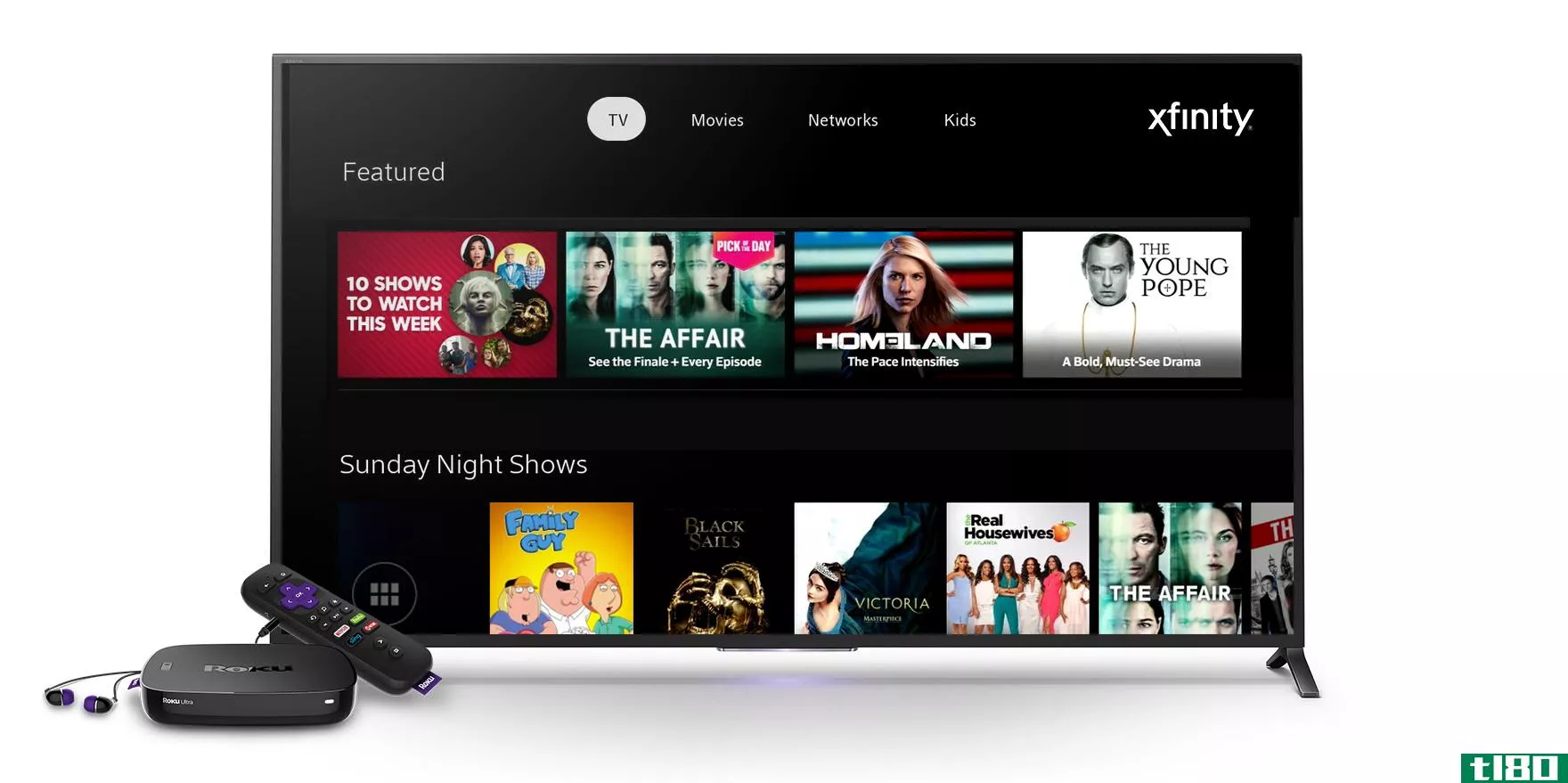如何将roku连接到电视(connect roku to tv)
方法1方法1/3:安装roku设备
- 1确定你的Roku型号。Roku有两种主要类型,这两种类型都要求您的电视至少要使用一个HDMI端口:Roku播放器(1、2、3、4、Ultra或Ultra LT、Express或Express+、Premiere或Premiere+、XS、SE、LT等)——类似于流媒体盒。它配有几根电缆,比如HDMI电缆和交流电源线。Roku Stick-类似于闪存驱动器(记忆棒)。它配有USB电源线、遥控器和两个AA碱性电池。
- 2将Roku播放器插入电视的HDMI端口。所有HDTV至少有一个HDMI端口;HDMI端口类似于梯形,通常可以在电视的背面或侧面找到。根据您的Roku类型,这个过程会略有不同:Roku播放器-将HDMI电缆的一端插入Roku播放器盒的背面,然后将另一端插入电视背面或侧面的HDMI端口。Roku Stick-将Roku Stick一端的HDMI接口插入电视背面或侧面的HDMI端口。如果由于空间限制,流媒体棒无法与其他电缆连接,请从Roku的网站订购免费的HDMI扩展器:https://my.roku.com/hdmi/.
- 3注意HDMI端口号。在具有多个HDMI端口的电视上,每个端口都指定一个数字标签(例如HDMI 1、HDMI 2)。确保记住设备连接的输入。
- 4插入Roku设备。Roku播放器和Roku杆都需要连接电源(例如,墙上的插座):Roku播放器-将电源适配器的小头插入播放器盒的背面,另一端插入电源插座。Roku棒(3600及以下型号)-将微型USB电源线的小头插入棒的背面或底部,另一端插入电源插座。有些电视有USB接口,可以代替墙上的插座供电。Roku Stick+(3810及以上型号)-将带有高级无线接收器的USB电源线的小端像这样插入到棒的侧面或底部,然后将USB电源延长线和交流电源适配器的另一端插入电源插座。有些电视有USB接口,可以代替墙上的插座供电。USB端口供电不足可能会导致不稳定、崩溃和/或其他不可预测的行为。
- 5切换到Roku的输入。打开电视,然后按下标有“输入”、“视频”或“源”的按钮,选择插入Roku播放器或流媒体棒的HDMI插槽。再过几分钟,Roku标志的动画就会出现在电视屏幕上。还是不走运?确保您的电视已调到正确的输入源。





方法2方法2/3:设置roku
- 1选择您的语言和居住国。使用Roku遥控器上的箭头按钮,滚动浏览可用的语言和居住国,直到找到您喜欢的语言和居住国,然后按下Roku遥控器上的OK按钮。
- 2连接到互联网。要进行无线连接,请按向右箭头,然后选择设置新的无线连接。对于有线以太网连接,请将以太网电缆连接到Roku,按向右箭头并选择设置有线网络。如果您不打算立即使用流媒体,可以选择“稍后连接到Internet”在屏幕左侧选择您的Wi-Fi网络。滚动浏览可用的Wi-Fi网络,然后按OK选择网络。如果一开始看不到网络,请再次扫描网络,方法是选择“再次扫描”以查看所有网络,然后按“确定”。确保连接到与电脑、平板电脑或智能手机相同的Wi-Fi。如果网络名称旁边有密码挂锁图标,它将提示输入Wi-Fi密码。使用屏幕键盘输入Wi-Fi密码,然后选择Connect。出现提示时,再次按Roku remote上的OK以连接到Internet。如果两到三张支票都是绿色的,它会告诉你它成功了。如果您的RKU信号强度低,请考虑订购HDMI扩展器,以便将设备移动到一个更好的位置。如果您正在连接Roku播放器,也可以将以太网电缆连接到播放器,而不是使用Wi-Fi。然而,Roku streaming stick没有连接到有线以太网连接的LAN以太网端口。
- 3允许Roku根据需要进行更新。一旦你的Roku连接到互联网,它会提示你下载最新的软件。完成后,Roku将重新启动。这个过程可能需要半个小时(或者更长时间,取决于你的网速),所以要有耐心。
- 4确认显示设置。按下Roku遥控器上的OK(确定)按钮,确定电视的最佳分辨率。如果结果不符合预期,请确保所有HDMI电缆都已牢固连接,然后通过选择“我已更改某些内容,请重试”再次分析HDMI连接。如果屏幕显示正确,选择是,屏幕看起来很好。否则,请选择“否”,我将选择其他设置,并手动确认您的显示类型和分辨率。如果您使用的是Roku播放器,您的Roku将立即确定HDTV的最佳设置并应用它们。在Roku流媒体控制棒上,选择设置显示类型并允许运行设置。在Roku Streaming Stick+上,选择自动检测显示类型,然后选择确定,在收到提示时转到自动。您可以稍后在“设置”中更改显示设置>;显示类型。
- 5设置Roku遥控器以控制电视。如果要使用Roku遥控器更改和控制电视的音量和电源,请选择Check remote settings,然后再次按OK。确保电视音量已调高,然后按照屏幕上的说明将遥控器指向电视。如果一开始遥控器无法成功控制电视,请尝试手动输入电视品牌。如果您希望遥控器只控制Roku,请选择跳过。
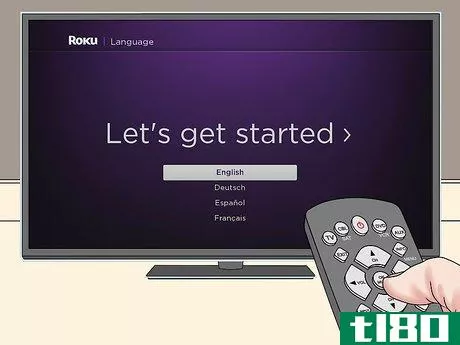
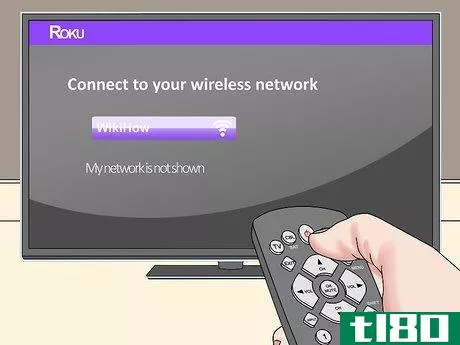
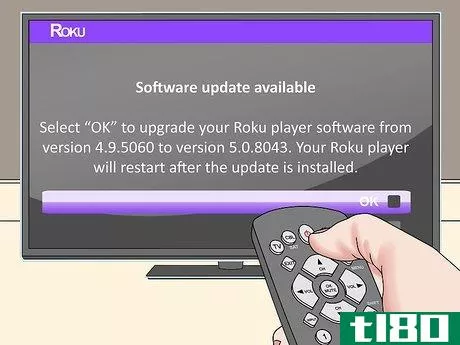
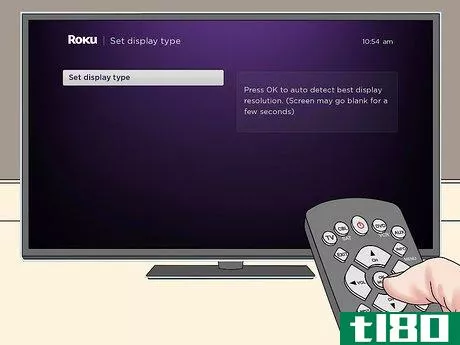
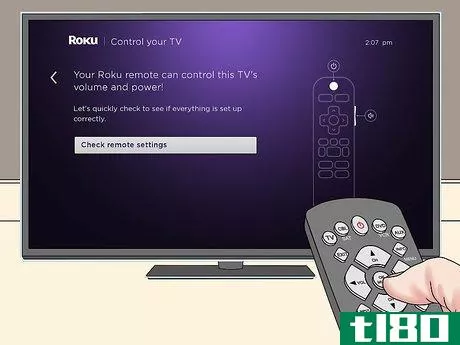
方法3方法3/3:激活roku
- 1查找Roku的激活码。你需要在屏幕上输入5-7个字符的代码才能在线激活Roku。
- 2打开Roku链接页面。使用电脑、平板电脑或智能手机,导航至https://my.roku.com/link/.Make确保在地址栏中正确填写URL,以避免欺诈性地复制此网站。Roku不收取任何类型的设备激活或安装支持费用。
- 3输入激活码。在页面中间的文本框中,键入显示在RoKu上的五个字符代码。
- 4点击提交按钮。它是一个紫色矩形按钮,位于激活码文本框下方。
- 5登录或创建Roku帐户。如果您已经拥有Roku帐户,请选择登录并输入您的电子邮件和密码。要创建帐户,请在屏幕上的文本字段中填写您的电子邮件地址、用户名、首选密码和其他必需信息。您可能会被要求创建一个帐户PIN。如果你选择密码保护,这就是你登录Roku TV时要使用的密码。从三个选项中选择一个:不需要PIN,只需要PIN进行任何购买和/或需要PIN从Roku设备上的Roku Channel Store进行购买和添加频道。
- 6增加付款方式。选择一种首选的支付方式(如信用卡或PayPal),可以更轻松地租/买电影、注册免费试用和添加订阅。你可以选择跳过这一步,如果你想稍后通过选择跳过,我将在稍后添加。保存付款方式时不会收取费用,但这是您在Roku播放器上支付某些内容(如订阅)的方式。授权任何此类指控都需要您的同意。如果您的Roku账户已经有了付款方式,请跳过此步骤。
- 7完成屏幕上的其他步骤。您可能会被要求确认您的帐户的电子邮件地址和密码。你应该开始看到你选择的频道被添加到Roku,这个设置过程应该需要几分钟
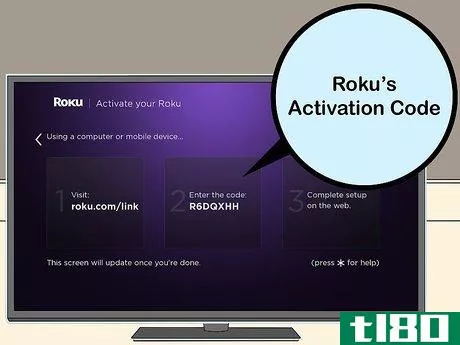
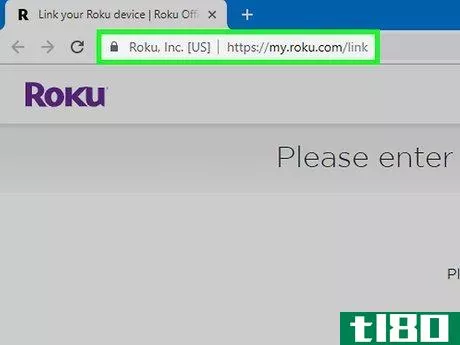
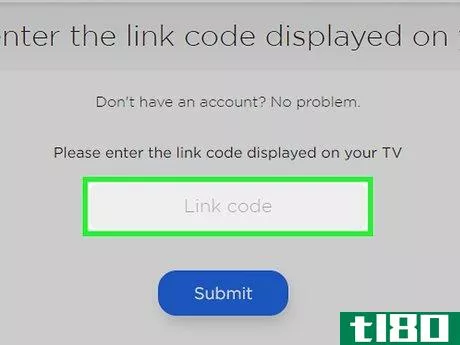
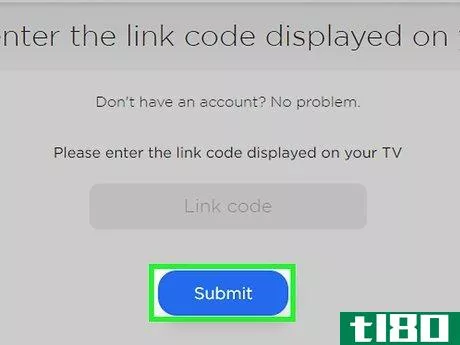
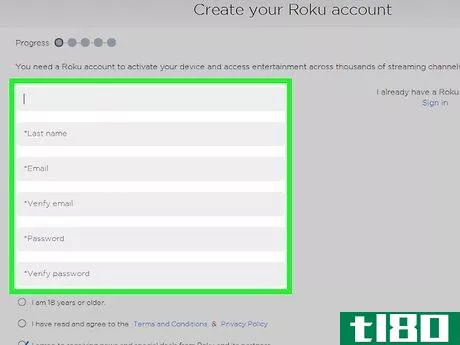
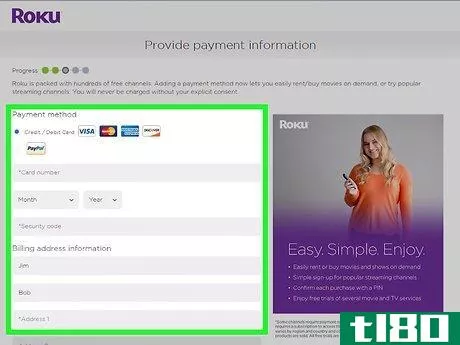
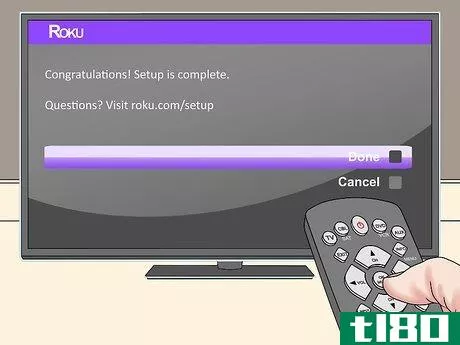
- Roku遥控器打开后应自动配对。如果没有,按住配对按钮约3-5秒,直到遥控器背面的绿灯开始闪烁。
- 如果您想观看4K或4K HDR内容,请确保将设备连接到支持HDCP 1.4或2.2的HDMI输入端。
- 如果您的电视没有HDMI端口,请尝试使用HDMI组件和/或复合适配器,如果您的电视有组件(即红色、绿色和蓝色)或复合端口(即红色(R)、白色(L)和黄色(视频))端口。
- 如果你的Roku播放器属于另一个人(或者如果你正试图为新电视设置旧的Roku),你可以通过将其连接到电源并使用回形针按下凹陷的“重置”按钮来重置它。
- 您可以通过访问Roku设备上的Channel Store,从Roku移动应用程序或在线网络浏览器,通过访问Roku,将应用程序(如Hulu和Netflix)添加到Roku仪表板https://channelstore.roku.com/.
- 大多数Roku播放器都有胶带可以贴在电视机附近或周围。确保不要将Roku播放器放在电视机后面或机柜内,因为这样做可能会导致过热。
- 要通过移动设备控制Roku,请在app Store或Google Play上下载Roku应用程序。它可以将你的移动设备变成一个正常工作的遥控器,并可以在电视上显示移动设备中的媒体。
- 如果您无法登录Roku帐户,请了解如果您忘记了电子邮件地址和/或密码该怎么办:https://support.roku.com/article/208755948/.
- 使用应用商店或谷歌Play上的Roku移动应用,通过耳机收听Roku的音频。当私人监听被激活时,你将听不到来自电视扬声器的任何音频。
- 发表于 2022-03-16 22:08
- 阅读 ( 82 )
- 分类:IT
你可能感兴趣的文章
chromecast火棒(chromecast fire stick)和罗库(roku)的区别
...争。 什么是火棒(fire stick)? 亚马逊Firestick是一种可以连接到电视的HDMI端口的设备。该设备可用于通过Wi-fi传输内容,如YouTube、Hulu、Netflix、HBO、Pandora等。一个遥控器将伴随着设备,它可以用它的按钮或语音命令工作。最新版本...
- 发布于 2020-10-24 05:25
- 阅读 ( 253 )
把绳子剪断!电缆沟
... SiliconDust HDHomeRun Connect. Free Broadcast HDTV (2-Tuner) BUY NOW ON AMAZON ...
- 发布于 2021-03-12 07:36
- 阅读 ( 295 )
2017年新roku硬件简介
...ss仍然提供完整的Roku搜索体验,以及Roku Feed、Hotel and Dorm Connect和基于Miracast的屏幕镜像。 ...
- 发布于 2021-03-12 19:53
- 阅读 ( 262 )
如何使用roku电视遥控器控制您的声条
...想一直和两个不同的遥控器打交道呢?让我们来仔细看看如何控制你的Roku遥控器的声音吧。 ...
- 发布于 2021-03-13 09:06
- 阅读 ( 246 )
以下是roku tv的功能和工作原理
... Roku设备通过HDMI端口连接到电视。一旦接通电源,选择Roku作为源,就像选择DVD播放器或机顶盒一样。在那里,您将被提示输入您的Wi-Fi详细信息并创建一个Roku帐户。 ...
- 发布于 2021-03-19 19:49
- 阅读 ( 339 )
如何断开roku电视与wi-fi的连接
一旦您将其连接到Wi-Fi,您的Roku TV将自动记住您的Wi-Fi详细信息并在将来连接。如果您想断开它与无线网络的连接,您可以让它忘记您的Wi-Fi详细信息。 这个过程很简单,但是这个选项有点隐蔽。要找到它,请按Roku遥控器上的...
- 发布于 2021-03-31 14:18
- 阅读 ( 147 )
如何在roku电视上禁用运动平滑
...(e.g., 1080p, 4K, 4K HDR). For example, if you have a 4K Blu-ray™ player connected to HDMI 1, you can assign a different Action Smoothing setting for 1080p movies, 4K movies, and 4K HDR movies. Each time you return to HDMI 1 to watch a movie, the Action Smoothing setting automatically returns to t...
- 发布于 2021-04-03 23:55
- 阅读 ( 208 )
智能电视垃圾软件时代已经开始
...专用按钮,这些服务通常也会花钱购买遥控器。 相关:如何支付电脑**商使你的笔记本电脑更糟 甚至许多流媒体盒也是类似的 你认为你是安全的,因为你已经断开了你的电视与互联网的连接,并使用流媒体盒?再想想。 Roku也...
- 发布于 2021-04-04 01:22
- 阅读 ( 166 )
你该选哪一个罗库?
...电视安装在墙上,而不需要额外的电缆和盒子。 相关:如何使用你的Roku像一个Chromecast 它也是最便宜的Roku,很有用。因为Chromecast是30美元,你在这里再付10美元是为了方便你有个遥控器。该设备还支持Miracast屏幕镜像和拨号发送...
- 发布于 2021-04-07 13:18
- 阅读 ( 177 )